Сегодня WhatsApp - один из самых популярных мессенджеров в мире. Миллионы людей используют его ежедневно для общения и обмена файлами. Но что делать, если у вас несколько устройств - смартфон, планшет, ноутбук? Как синхронизировать Ватсап на всех гаджетах, чтобы не потерять ни одного сообщения и фото? В этой статье мы подробно разберем, как настроить синхронизацию Ватсап на разных платформах - Android, iOS, ПК.
Зачем нужна синхронизация Ватсап на нескольких устройствах сразу
Синхронизация приложения Ватсап подразумевает возможность использовать одну учетную запись мессенджера на разных устройствах, получая доступ ко всем чатам и переписке. Это отличается от простого резервного копирования, когда данные просто сохраняются на другом носителе.
Основные случаи, когда требуется синхронизация Ватсап:
- Покупка нового смартфона
- Использование планшета и телефона
- Установка Ватсап на компьютере
Главное преимущество синхронизации - возможность общаться в Ватсап с разных устройств, сохраняя весь объем переписки. Вы можете начать диалог на телефоне, продолжить на планшете, отправить фото с компьютера.

Как синхронизировать Ватсап на Android смартфонах
На устройствах Android синхронизация выполняется с помощью резервного копирования чатов в облачном хранилище Google Диск. Для этого нужно:
- В настройках WhatsApp выбрать раздел "Чаты"
- Нажать "Резервное копирование чатов"
- Создать резервную копию
Перед копированием убедитесь, что Ватсап имеет доступ к вашему Google аккаунту.
После создания бэкапа, установите Ватсап на новый Android смартфон и войдите в приложение под своим номером. Мессенджер предложит восстановить чаты из облака Google.
Таким образом можно синхронизировать Ватсап на двух и более телефонах под управлением Android. Это работает как при покупке нового смартфона, так и при использовании планшета.
Синхронизация Ватсап между Android и iPhone
Между платформами Android и iOS процесс синхронизации Ватсап несколько сложнее, так как нельзя использовать облачные резервные копии. В этом случае поможет стороннее приложение, например iCareFone Transfer.
Алгоритм синхронизации Ватсап между Android и iPhone:
- Запустите iCareFone и выберите WhatsApp
- Подключите оба смартфона к ПК
- Дождитесь создания резервной копии чатов
- Введите номер телефона для проверки
- Дождитесь завершения копирования данных
После этих действий вся история из Ватсап на Android перенесется на iOS. Приложение iCareFone Transfer позволяет быстро и надежно синхронизировать мессенджер между разными экосистемами.
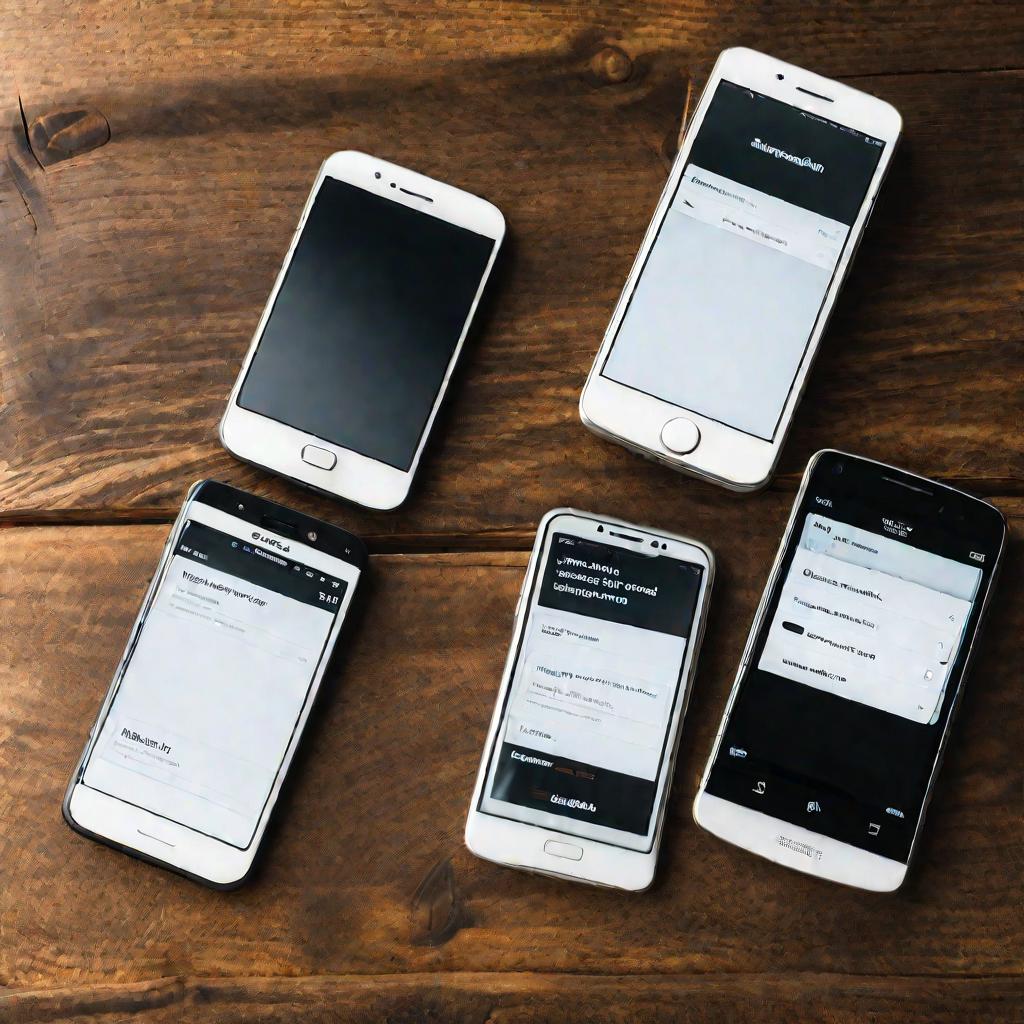
Как синхронизировать Ватсап с компьютером
Чтобы синхронизировать Ватсап с ПК, используют либо веб-версию, либо десктопное приложение:
- Запускаем WhatsApp Web или приложение на ПК
- Сканируем QR-код с телефона
- Подтверждаем синхронизацию в телефонном Ватсап
После этого чаты и медиафайлы будут доступны в WhatsApp на компьютере. Синхронизация происходит в реальном времени.
Обычно веб-версия удобнее для быстрого доступа к Ватсап с разных ПК. Приложение для Windows или Mac целесообразнее устанавливать на личный ноутбук или ПК.
Проблемы при синхронизации Ватсап
Несмотря на кажущуюся простоту, при синхронизации Ватсап могут возникнуть некоторые сложности:
- Ошибки авторизации из-за неправильных настроек
- Потеря части чатов при переносе
- Медленная или неполная синхронизация
Рассмотрим типичные проблемы подробнее и способы их решения.
Не удается авторизоваться в Ватсап на новом устройстве
Причины могут быть разные: неправильный номер телефона, слабый интернет, блокировка Ватсап на старом смартфоне. Попробуйте выключить блокировку на старом телефоне и повторите попытку.
Потерянные или неполные чаты после синхронизации
Возможно, при копировании произошел сбой и не вся информация перенеслась. Попробуйте еще раз создать резервную копию и восстановить на новое устройство.
Медленная синхронизация Ватсап
Причиной может быть плохое интернет-соединение или перегруженность серверов Ватсап. Подождите некоторое время и повторите синхронизацию.
Синхронизация Ватсап для бизнеса
Для бизнес-аккаунтов в Ватсап синхронизация имеет некоторые ограничения. Например, одновременный вход с 4 устройств не поддерживается.
Однако есть решения, позволяющие настроить синхронизацию Ватсап Бизнес с CRM-системой компании. Это удобно для работы с клиентами.
Преимущества синхронизации Ватсап Бизнес с CRM:
- Все данные чатов в одном месте
- Сегментация и аналитика клиентов
- Удобство для сотрудников
Безопасность и конфиденциальность при использовании Ватсап
При синхронизации Ватсап на нескольких устройствах стоит уделить внимание вопросам безопасности и конфиденциальности личных данных.
Вот несколько советов от экспертов:
- Используйте надежные пароли
- Регулярно обновляйте Ватсап до последней версии
- Ограничьте физический доступ к устройствам
Так вы сможете максимально защитить свои личные данные и переписку при использовании Ватсап на нескольких смартфонах, планшетах и ПК.
Рекомендации по синхронизации Ватсап
- Регулярно делайте резервное копирование чатов на случай сбоев.
- Используйте Wi-Fi для более быстрой синхронизации данных.
- Не забывайте про актуальность ПО на всех устройствах.
Альтернативы синхронизации Ватсап
Помимо стандартных способов, есть и другие варианты синхронизации Ватсап:
- Использование облачных сервисов хранения
- Сторонние приложения для переноса данных
- Ручное копирование базы данных Ватсап
Синхронизация Ватсап: мнение экспертов
По мнению экспертов, синхронизация Ватсап удобна, но не лишена недостатков. Среди основных:
- Риск утечки личных данных
- Перегрузка серверов Ватсап
- Сложности с масштабированием для бизнеса
Тем не менее, пользователи активно применяют эту функцию в повседневной жизни.

























